Moyenne uniquement des cellules non vides dans Excel
Pour calculer la moyenne uniquement des cellules non vides dans Excel, vous devez utiliser la fonction AVERAGEIF. Et dans les critères, vous devez utiliser l’opérateur n’est pas égal pour faire référence uniquement aux cellules non vides. Dans ce tutoriel, nous allons examiner cette formule en profondeur.
Moyenne uniquement des cellules qui ne sont pas vides
Vous pouvez utiliser les étapes suivantes :
- Tout d’abord, dans la cellule C1, entrez la fonction AVERAGEIF.
- Après cela, dans le premier argument (plage), faites référence à la plage A1: A9.
- Maintenant, dans le deuxième argument, enter n’est pas égal à l’opérateur utilisant des guillemets doubles.
- À la fin, entrez les parenthèses fermantes et appuyez sur Entrée pour obtenir le résultat.
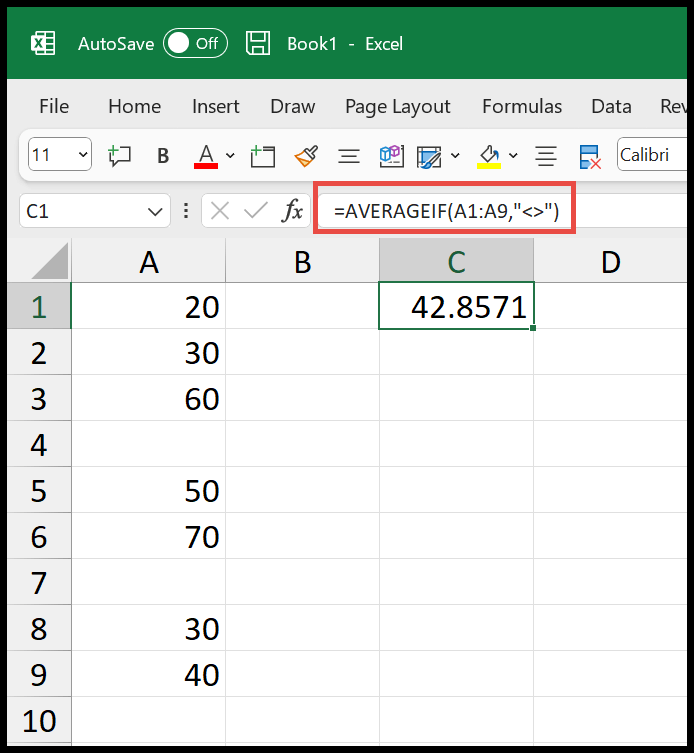
=AVERAGEIF(A1:A9,"<>")Lorsque vous l’utilisez, AVERAGEIF ne considère que les cellules qui ne sont pas vides et ne fait la moyenne que de ces cellules. Vous pouvez voir que lorsque je sélectionne les cellules où nous avons une valeur, la même moyenne s’affiche dans la barre d’état .
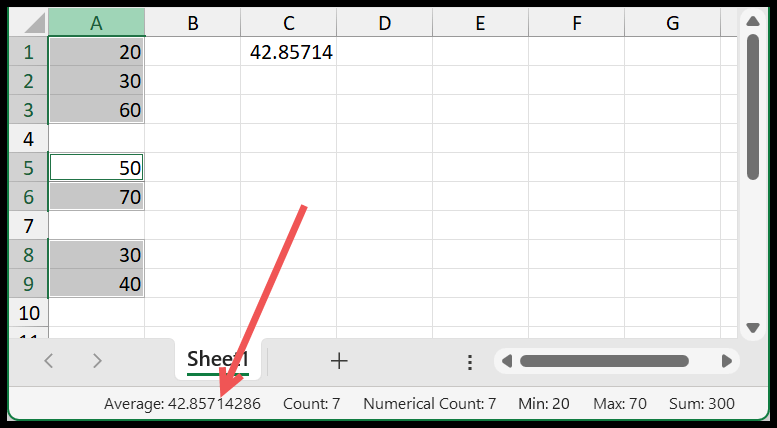
Un problème auquel vous pourriez être confronté
Il peut arriver que vous ayez une cellule vide dans la plage et que cette cellule vide ait un espace invisible. Dans ce cas, votre formule ne considérera pas cette cellule comme un blanc et calculera la moyenne en l’incluant également.
Eh bien, vous pouvez utiliser la formule ci-dessous où nous avons utilisé AVERAGEIF pour spécifier deux critères, l’un consiste à inclure des cellules non vides et l’autre à ignorer les cellules avec un espace.
=AVERAGEIFS(A1:A9,A1:A9,"<>",A1:A9,"<>"&" ")